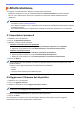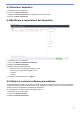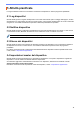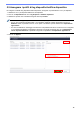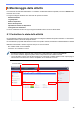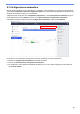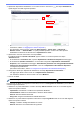BRAdmin Professional 4 User's Guide
Table Of Contents
- BRAdmin Professional 4 Guida dell'utente
- Copyright
- Marchi
- Nota importante
- Sommario
- 1 Introduzione
- 2 Gestione dei dispositivi
- 3 Azioni
- 4 Attività istantanee
- 5 Attività pianificate
- 6 Monitoraggio delle attività
- 7 Impostazioni applicazione
- 7.1 Informazioni generali
- 7.2 Configurare le impostazioni di individuazione dispositivi
- 7.3 Configurare le impostazioni di rete
- 7.4 Configurare le impostazioni server di posta elettronica
- 7.5 Proteggere l'applicazione con una password
- 7.6 Impostazioni master del dispositivo
- 7.7 Creare un profilo per il log dispositivi
- 7.8 Creare un profilo di notifica dispositivo
- 7.9 Creare un profilo dell'elenco dei dispositivi
- 7.10 Informazioni
- 7.11 Backup e ripristino delle impostazioni e dei dati dell'applicazione
- 8 Risoluzione dei problemi e supporto
13
Per monitorare lo stato delle attività attive e controllare i risultati delle attività completate, fare clic su Attività nella
barra dei menu in alto.
Le seguenti categorie di attività sono elencate nel riquadro di sinistra:
- Attività istantanee
- Log dispositivi
- Notifica dispositivo
- Elenco dei dispositivi
- Impostazioni master del dispositivo
- Configurazione automatica
Il numero visualizzato accanto ad ogni categoria di attività indica il numero di attività attive.
6.1 Controllare lo stato delle attività
Per visualizzare le attività e il loro stato, selezionare una categoria di attività nel riquadro di sinistra. Le informazioni
visualizzate variano a seconda del tipo di attività.
Per visualizzare le proprietà delle attività e le azioni nel riquadro di destra, selezionare un'attività dall'elenco Attività.
BRAdmin Professional 4 utilizza i seguenti colori per le icone di notifica:
- Blu: è stata creata una nuova attività
- Arancione: si è verificato un errore
• Per filtrare le attività in base allo stato, selezionare lo stato dall'elenco a discesa Log attività.
• Per cercare un'attività, digitare la parola chiave corrispondente nella casella di ricerca.
• L'icona di notifica e l'area a piè di pagina indicano se è presente un'attività appena creata. Il piè di pagina
indica anche se un'azione è in corso o completata, se si è verificato un errore.
6 Monitoraggio delle attività
Icona di notifica